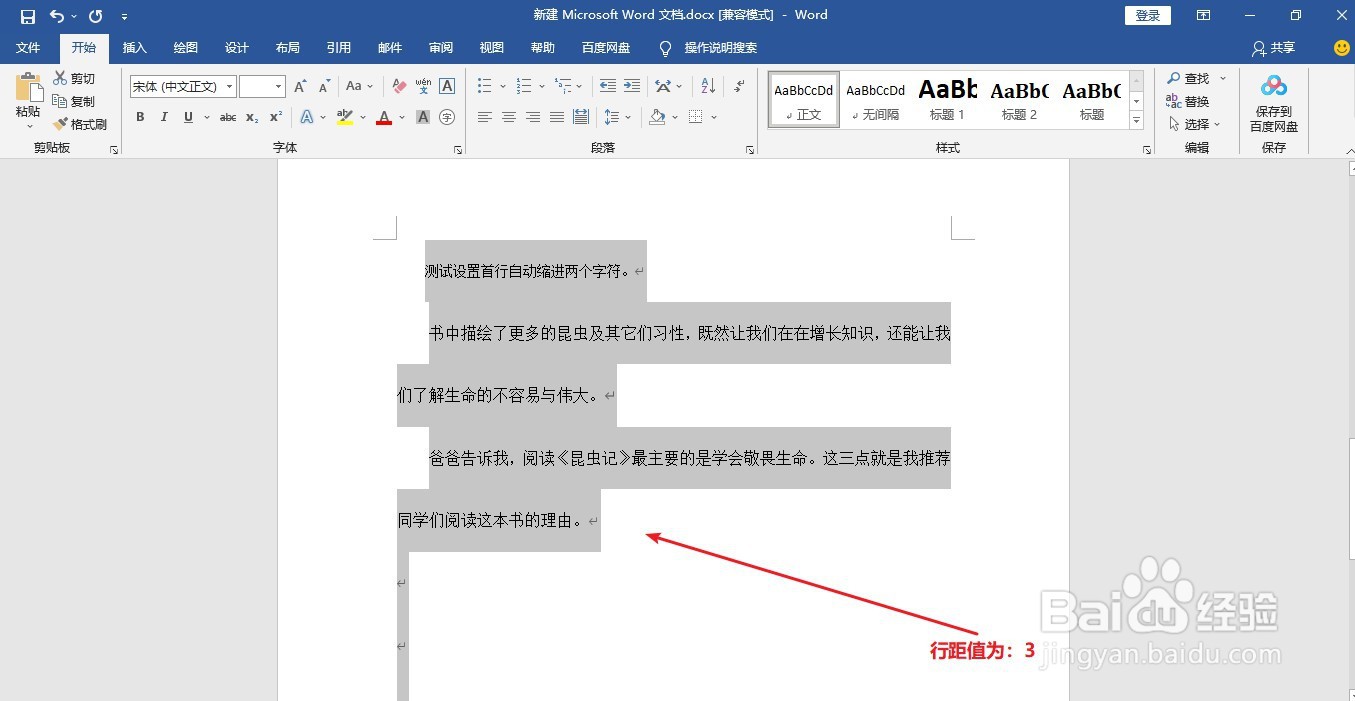Word:如何调整行距
1、打开一份已经存在的Word文档,其行距是默认值。

2、选择文档全部内容后右击鼠标,找到“行和段落间距”。
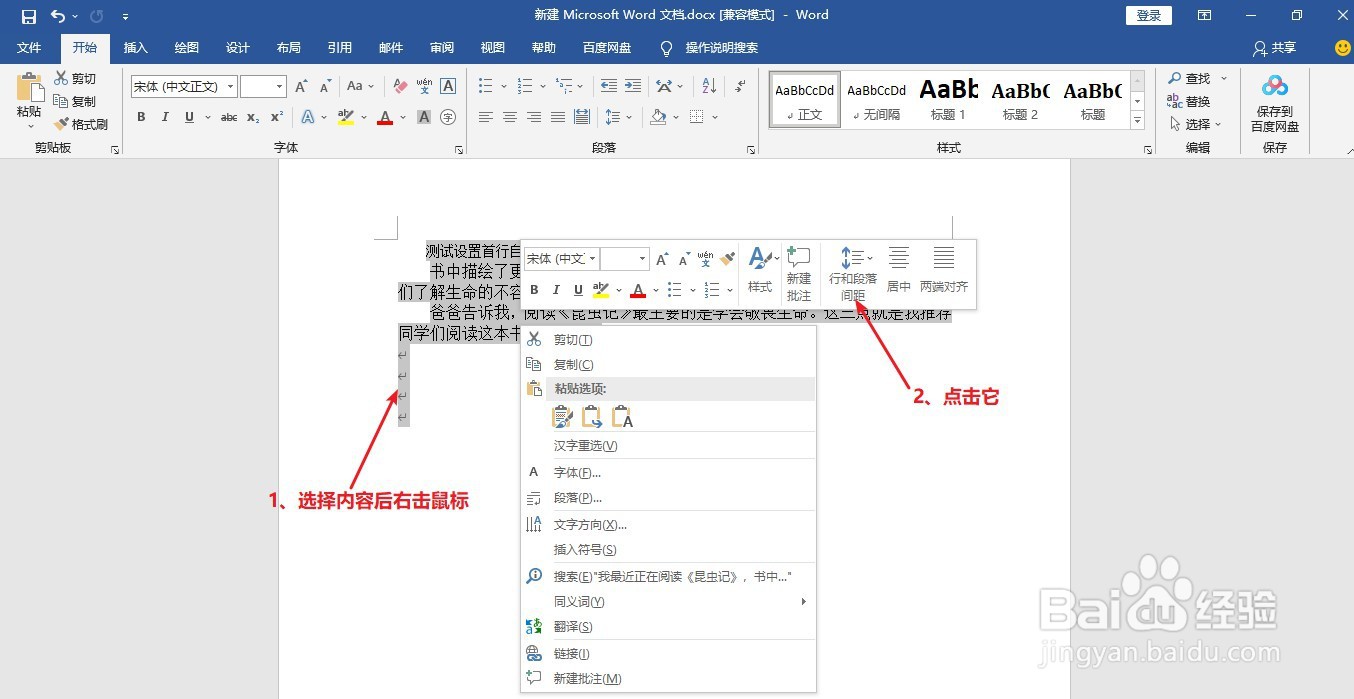
3、点击“行和段落间距”陴查哉厥右侧向下的黑色小三角符号,弹出的下拉框中可以选择具体数字作为行距,被选择的内容自动调整行距。

4、也可以在弹出的下拉框中点击“行距选项...”,进行自定义行距值。

5、进入“段落”窗口,自动设置任意行距值。
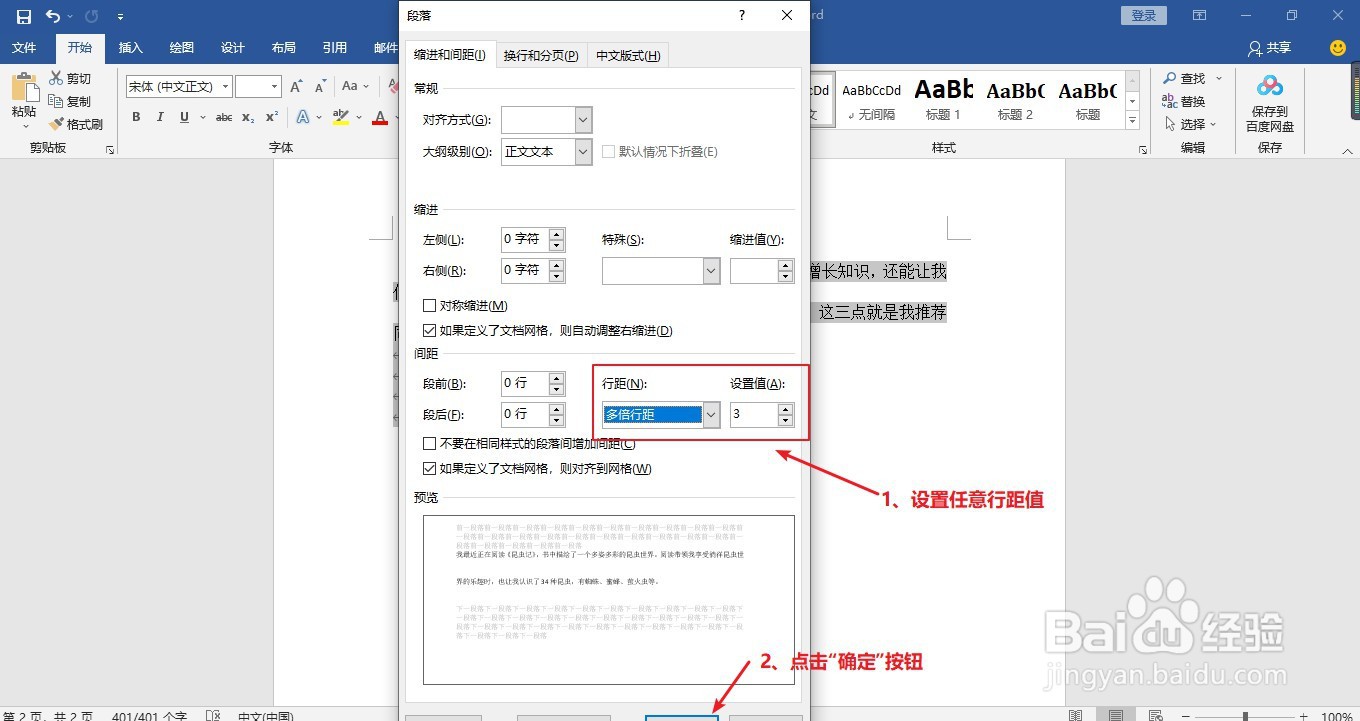
6、自定义行距的效果见图。
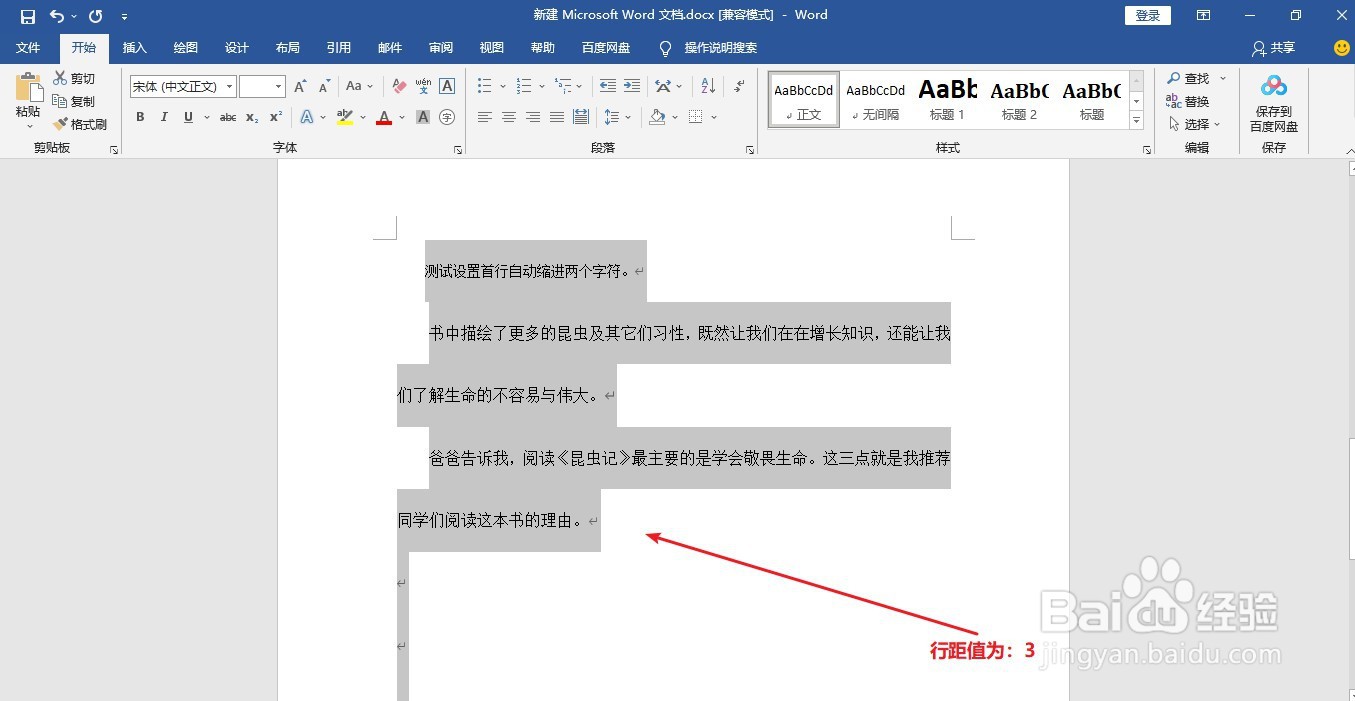
1、打开一份已经存在的Word文档,其行距是默认值。

2、选择文档全部内容后右击鼠标,找到“行和段落间距”。
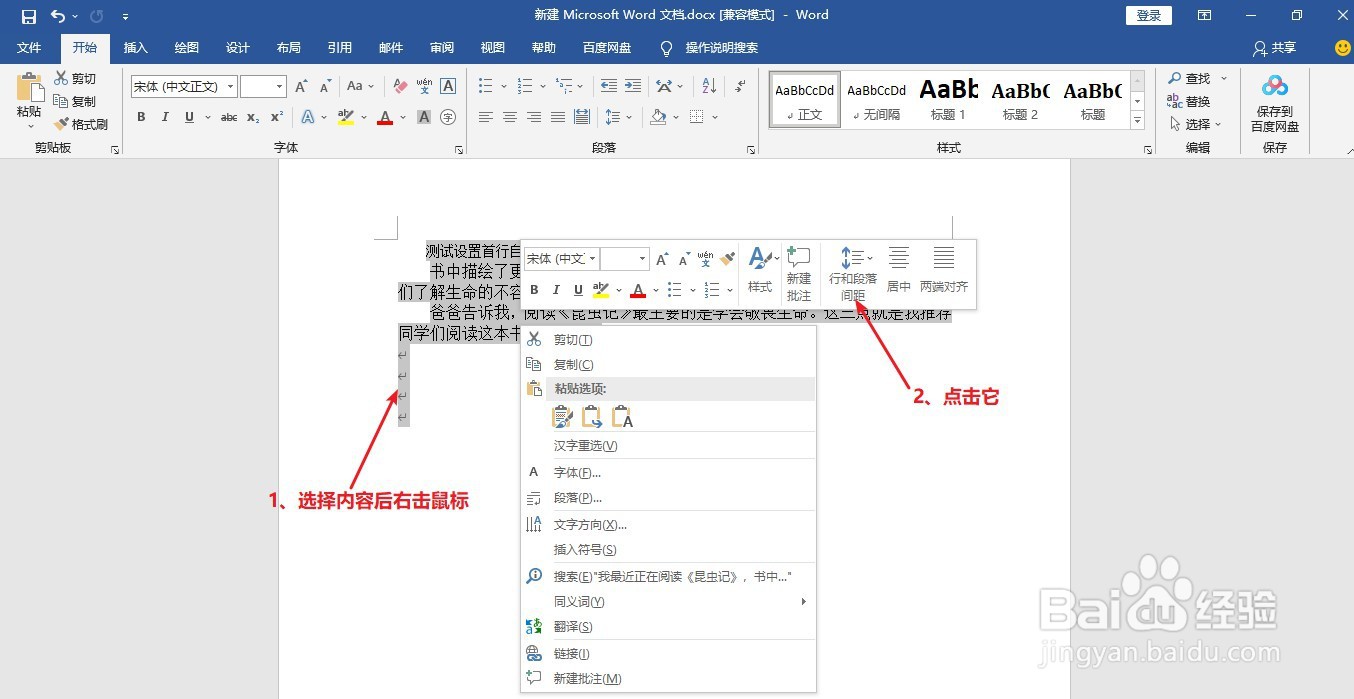
3、点击“行和段落间距”陴查哉厥右侧向下的黑色小三角符号,弹出的下拉框中可以选择具体数字作为行距,被选择的内容自动调整行距。

4、也可以在弹出的下拉框中点击“行距选项...”,进行自定义行距值。

5、进入“段落”窗口,自动设置任意行距值。
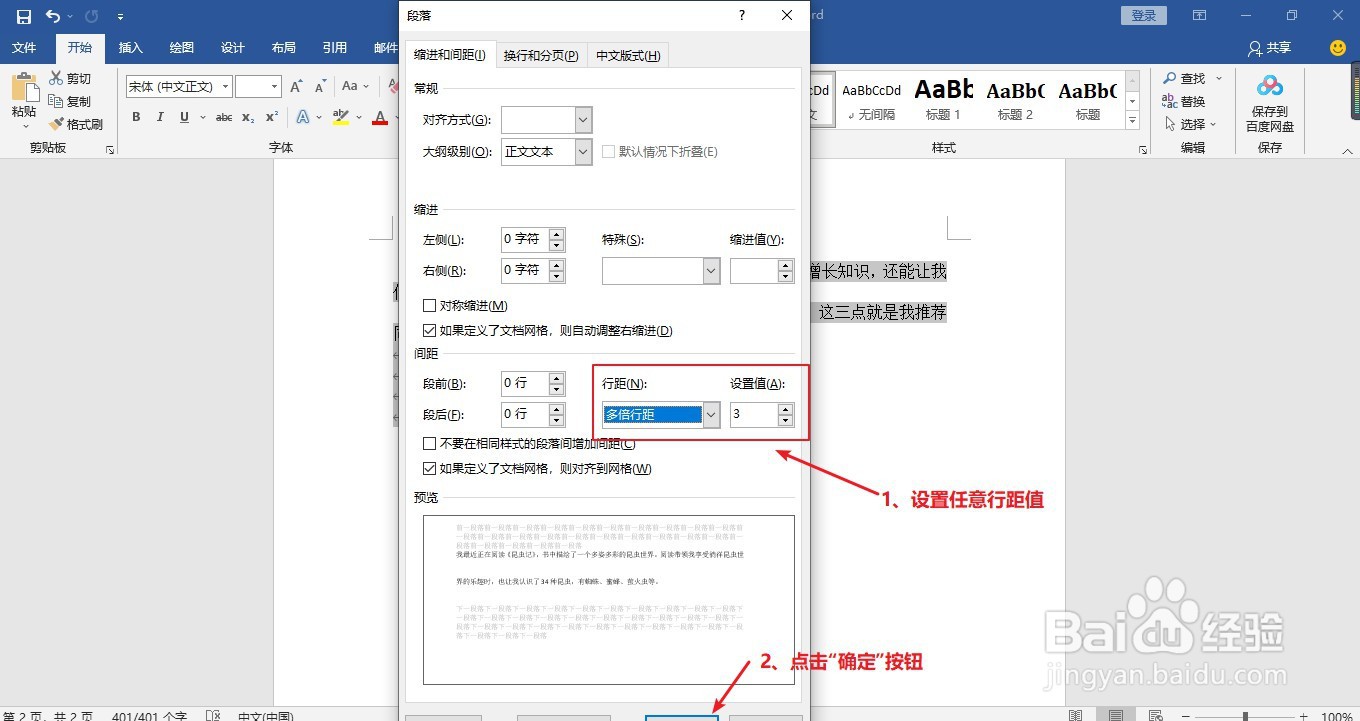
6、自定义行距的效果见图。